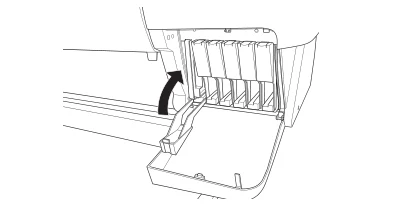Warme prompt
De producten in deze link zijn geen originele Brother-producten, het zijn compatibele producten van merken van derden en vervangingen voor de originele cartridges van Epson.

LC113 compatibele inktcartridges vol met inkt
LC113
Inktcartridge is ontworpen voor Officejet Pro-printers.Het ontwerp maakt het mogelijk om sneldrogende, veegbestendige afdrukken te produceren.
Onze kleuren komen virtueel overeen met het origineel en omdat het zo ongelooflijk dicht bij het origineel ligt, is het niet nodig om het kleurprofiel te veranderen of de lijnen door te spoelen. Het is Plug & Play, net als het origineel.

Productinstructie
Productnaam: Compatibele inktcartridges
Conditie: voor broer
Patroonnummer: LC113
Cartridgekleur: K,C,M,Y,
Cartridgecapaciteit: 20 ml/stk
Inkttype: inkt op kleurstofbasis
Chiptype: De stabiele cartridgechips zijn geïnstalleerd
Voordeel: Plug and Play, hetzelfde als OEM-kwaliteit
Garantie: 1:1 Vervang elk defect
Geschikte printers
Voor Brother MFC-J4510N DCP-J4210N-printer
20ML - Zwarte inktcartridge

20ML - Cyaan inktcartridge

20ML - Magenta inktcartridge

20ML - Gele inktcartridge

Geïnstalleerd met stabiele cartridgechips
De inktcartridge is geïnstalleerd met de chip, de kwaliteit is zeer stabiel. De chips geven de exacte hoeveelheid inktniveau weer.

HOE TE GEBRUIKEN
Inktcartridges vervangen
Voordat u met een grote afdruktaak begint, moet u uw inktniveaus controleren.Als een van uw cartridges bijna leeg is, kunt u deze vervangen voordat u begint.
Of u kunt wachten tot de inkt op is, de cartridge vervangen en vervolgens doorgaan met de taak zonder enig verlies aan afdrukkwaliteit.
Het is echter het beste om een cartridge die bijna leeg is te vervangen voordat u met een grote afdruktaak begint.
Hoe te vervangen
Zorg ervoor dat de printer is ingeschakeld voordat u begint.Volg daarna deze stappen om een inktcartridge te vervangen:
1. Noteer de kleur van het Inkt-uit-lampje dat brandt of knippert.Dit is de cartridge die u moet vervangen.
2. Druk op de inkeping op het deksel van het inktcompartiment om de vergrendeling te ontgrendelen en open het deksel.Op het display verschijnt "INKT COMPART. OPEN".
3. Zoek de sleuf met de lege inktcartridge (overeenkomend met het INK OUT-lampje).Druk op de bovenkant van de klem en trek deze naar voren.
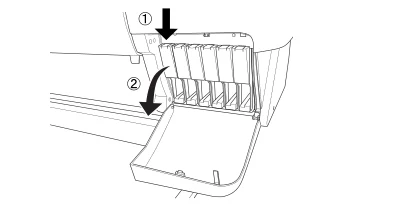
4. Trek de lege cartridge voorzichtig recht uit de printer.
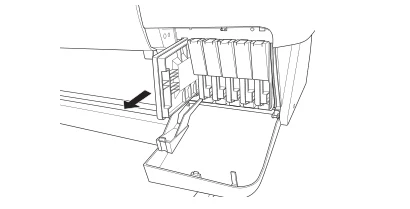
5. Zorg ervoor dat de vervangende cartridge de juiste kleur heeft en haal deze uit de verpakking. Schud de cartridge voorzichtig voordat u deze installeert.

6. Houd de inktcartridge vast met de pijlmarkering aan de linkerkant en wijzend naar de achterkant van de printer.Plaats vervolgens de inktcartridge in de sleuf.
7.Duw de cartridgeklem weer omhoog.Zorg ervoor dat het bijbehorende Inkt-uit-lampje uitgaat.Sluit vervolgens het deksel van het inktcompartiment.